来源:PS联盟 作者:又见D大调
本教程主要介绍如何给人物照片增色。原图素材感觉色彩有点平淡,作者适当增加了一些橙红的暖色调。照片看起来就舒服很多,层次感也强了很多。
制作的过程中有任何疑问可以加作者的QQ:709341816。
原图

最终效果
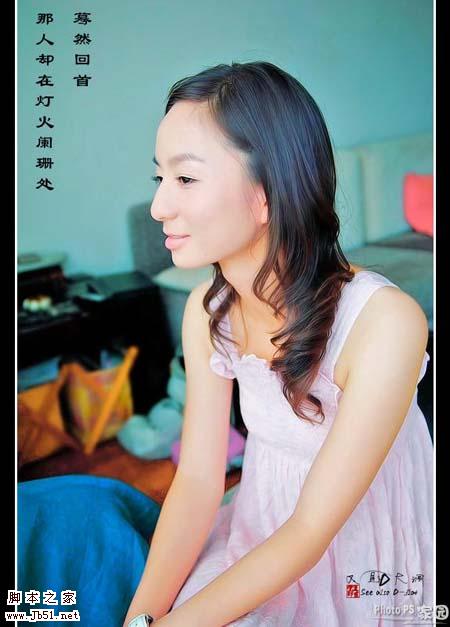 1、打开素材,CTRL+J复制一层,图象--调整--阴影/高光,参数及效果如下图。
1、打开素材,CTRL+J复制一层,图象--调整--阴影/高光,参数及效果如下图。
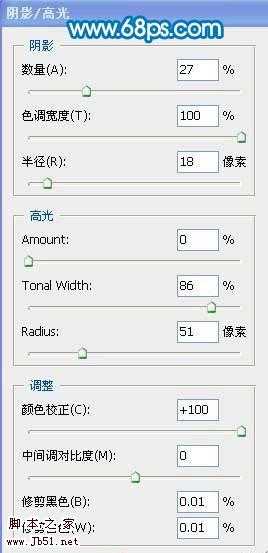
 2、创建可选颜色调整图象,参数如下:
2、创建可选颜色调整图象,参数如下:
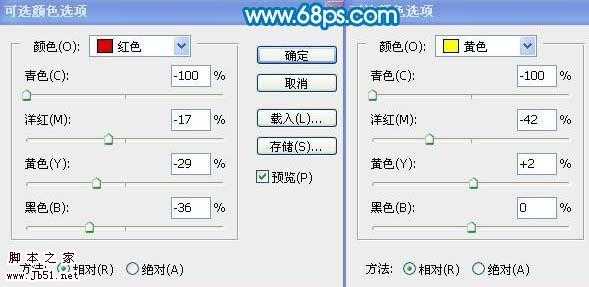



3、确定后用黑色画笔对头发进行适当擦一下,效果如下图。

4、盖印(SHIFT+CTRL+ALT+E),滤镜--模糊--高斯模糊(半径4.6),把图层不透明度调为77%,添加蒙板,填充黑色,用24%左右的画笔擦下头发,省得别人说没用飘柔洗发水。

5、新建1个图层,盖印,图层混合模式改为正片叠底,不透明为15%。
 6、盖印图层后用TOPAZ处理下吧,参数如
6、盖印图层后用TOPAZ处理下吧,参数如
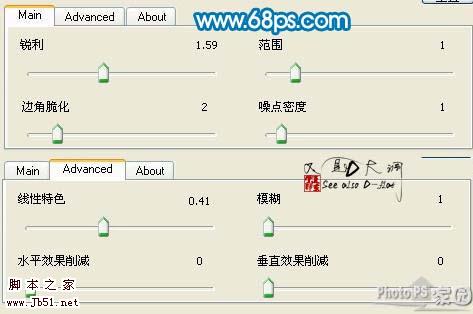
7、完善下细节,把背景弄糊点突出主题,加上文字,完成。

本教程主要介绍如何给人物照片增色。原图素材感觉色彩有点平淡,作者适当增加了一些橙红的暖色调。照片看起来就舒服很多,层次感也强了很多。
制作的过程中有任何疑问可以加作者的QQ:709341816。
原图

最终效果
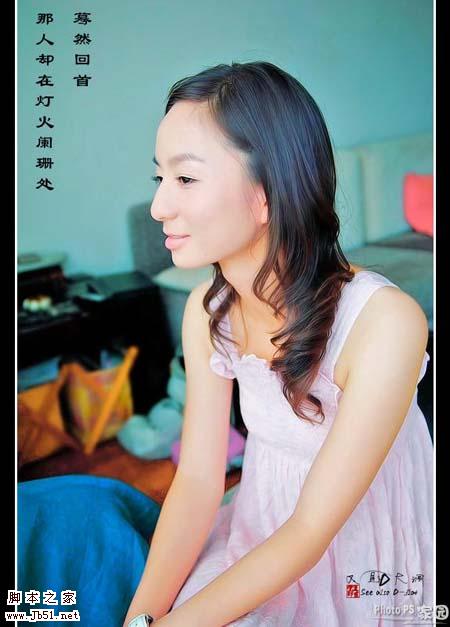 1、打开素材,CTRL+J复制一层,图象--调整--阴影/高光,参数及效果如下图。
1、打开素材,CTRL+J复制一层,图象--调整--阴影/高光,参数及效果如下图。 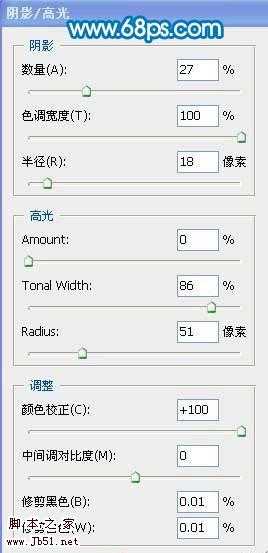
 2、创建可选颜色调整图象,参数如下:
2、创建可选颜色调整图象,参数如下: 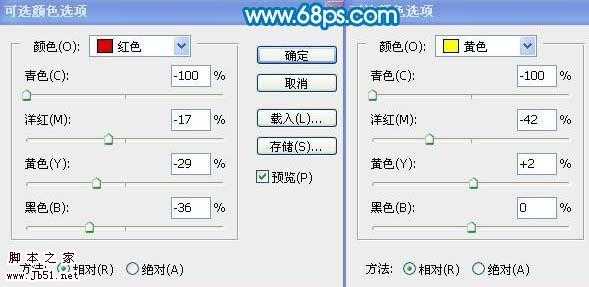



3、确定后用黑色画笔对头发进行适当擦一下,效果如下图。

4、盖印(SHIFT+CTRL+ALT+E),滤镜--模糊--高斯模糊(半径4.6),把图层不透明度调为77%,添加蒙板,填充黑色,用24%左右的画笔擦下头发,省得别人说没用飘柔洗发水。

5、新建1个图层,盖印,图层混合模式改为正片叠底,不透明为15%。
 6、盖印图层后用TOPAZ处理下吧,参数如
6、盖印图层后用TOPAZ处理下吧,参数如 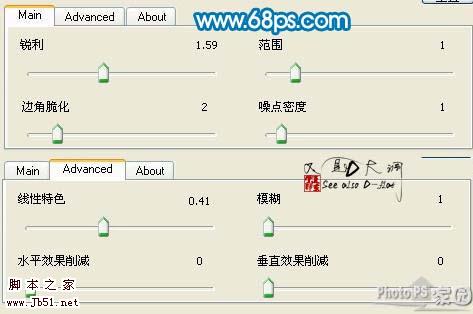
7、完善下细节,把背景弄糊点突出主题,加上文字,完成。

标签:
Photoshop,红润
免责声明:本站文章均来自网站采集或用户投稿,网站不提供任何软件下载或自行开发的软件!
如有用户或公司发现本站内容信息存在侵权行为,请邮件告知! 858582#qq.com
内蒙古资源网 Copyright www.nmgbbs.com
暂无“Photoshop 快速给人物加上红润色调”评论...
《魔兽世界》大逃杀!60人新游玩模式《强袭风暴》3月21日上线
暴雪近日发布了《魔兽世界》10.2.6 更新内容,新游玩模式《强袭风暴》即将于3月21 日在亚服上线,届时玩家将前往阿拉希高地展开一场 60 人大逃杀对战。
艾泽拉斯的冒险者已经征服了艾泽拉斯的大地及遥远的彼岸。他们在对抗世界上最致命的敌人时展现出过人的手腕,并且成功阻止终结宇宙等级的威胁。当他们在为即将于《魔兽世界》资料片《地心之战》中来袭的萨拉塔斯势力做战斗准备时,他们还需要在熟悉的阿拉希高地面对一个全新的敌人──那就是彼此。在《巨龙崛起》10.2.6 更新的《强袭风暴》中,玩家将会进入一个全新的海盗主题大逃杀式限时活动,其中包含极高的风险和史诗级的奖励。
《强袭风暴》不是普通的战场,作为一个独立于主游戏之外的活动,玩家可以用大逃杀的风格来体验《魔兽世界》,不分职业、不分装备(除了你在赛局中捡到的),光是技巧和战略的强弱之分就能决定出谁才是能坚持到最后的赢家。本次活动将会开放单人和双人模式,玩家在加入海盗主题的预赛大厅区域前,可以从强袭风暴角色画面新增好友。游玩游戏将可以累计名望轨迹,《巨龙崛起》和《魔兽世界:巫妖王之怒 经典版》的玩家都可以获得奖励。
